どうも、レビュ男(@iamreviewman)です。
皆さんはPowerPoint(以下パワポ)で資料作成していますか?
会社員に限らず、プレゼンや報告にパワポを利用している人は多いと思います。
レビュ男は昨年末に転職して依頼、パワポの資料作成頻度が爆増しました。
そして、パワポで作成した資料をPDF化する機会が非常に多いです。
でもパワポ⇒PDF変換って地味にダルいんですよね。
中には、同じ悩みを抱えている人も多いのではないでしょうか?
というわけで今回は、簡単にパワポ⇒PDF変換する小ワザを紹介します。
簡単にパワポ⇒PDF変換する小ワザ
まずパワポを開きましょう。
そして左上の方にある、下矢印みたいなボタンを押して「その他のコマンド」を選んでください。
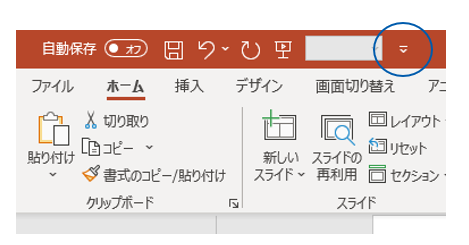
「PowerPointのオプション」の「クイックアクセスツールバー」のカスタマイズ画面が表示されます。
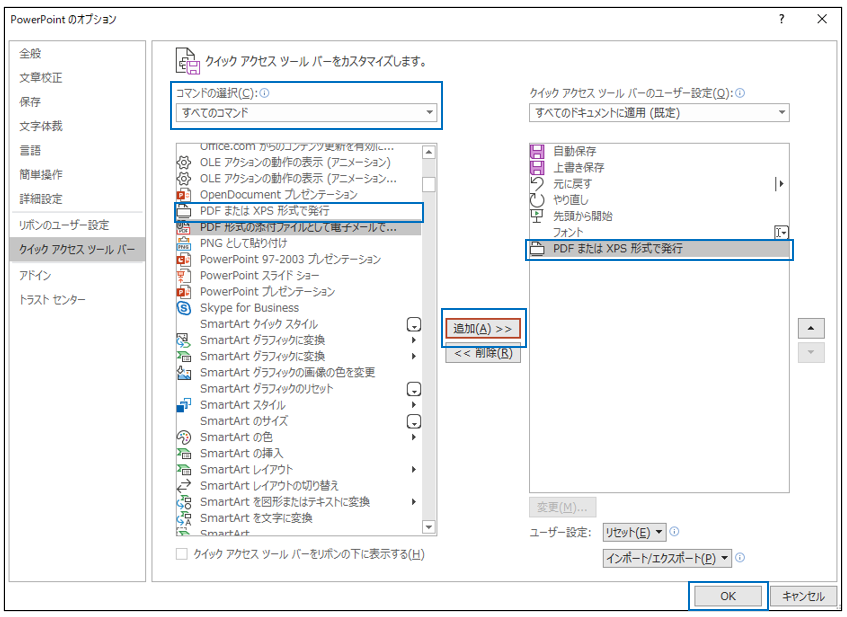
そうしたら、
①コマンドの選択で「すべてのコマンド」を選択
②左側のリストで「PDFまたはXPS形式で発行」を選択
③真ん中の「追加」ボタンを押下
④右側のリストに「PDFまたはXPS形式で発行」が追加されたことを確認
⑤OKボタンを押下
これで、設定完了です。
うまく設定できたら、パワポの左上のボタンが並んでいるところに新たなボタンが追加されていると思います。
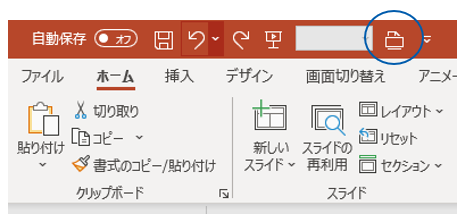
このボタンを押すと、以下のようにPDFファイルの出力先選択画面が表示されます。
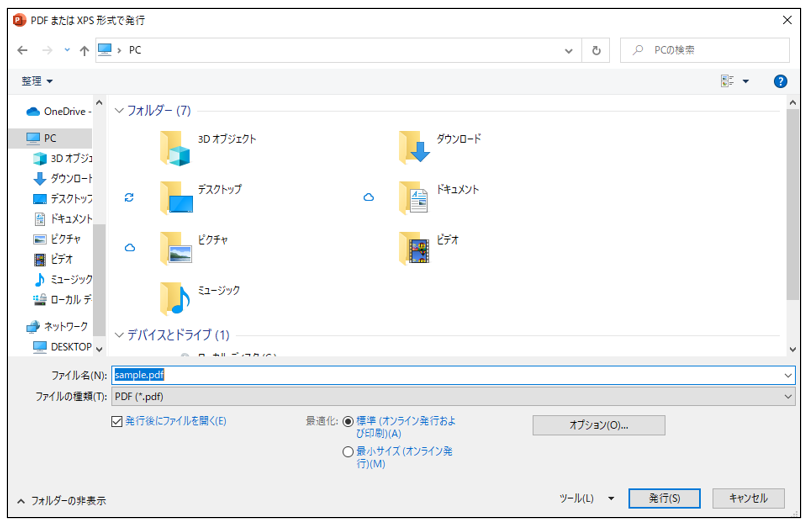
あとは、保存するフォルダを選んで終了です。
これを一度設定しておけば、次回からワンボタンでパワポ⇒PDF変換が可能になります。
パワポだけでなくワードやエクセルでも使える小ワザなので、あわせて設定しておくのもいいでしょう。
まとめ
簡単にパワポ⇒PDF変換する小ワザを紹介しました。
めちゃくちゃ地味ですが、こういったプチ時短の積み重ねで生産性はアップします。
是非、ご活用ください。
